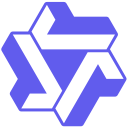iphone 14 Pro 查看 Wi-Fi 密码需系统支持及身份验证。① ios 16+ 可通过“设置”>“无线局域网”点击网络旁“i”图标,验证面容/触控ID后查看当前或历史连接的密码;② ios 18+ 推荐使用“密码”app,进入“无线局域网”分类,选择网络并验证身份后查看;③ 确保开启 icloud 钥匙串以同步密码。操作简单且保障隐私安全。

苹果 iPhone 14 Pro 查看 Wi-Fi 密码,主要依赖系统内置功能,操作简单但需要身份验证。只要你的设备系统版本较新,就能轻松查看当前或曾经连接过的网络密码。
通过“设置”应用查看(适用于 ios 16 及更高版本)
这是最常用的方法,适合查看当前连接或之前连过的 Wi-Fi 密码。
• 查看当前连接的 Wi-Fi 密码:打开“设置” > “无线局域网”,找到正在使用的网络,点击右侧的“i”图标。在详情页点击“密码”,然后使用面容 ID、触控 ID 或设备密码解锁,密码就会显示出来。
• 查看之前连接过的 Wi-Fi 密码:在“无线局域网”页面,点击右上角的“编辑”。系统会要求你进行身份验证。解锁后,列表中会显示所有历史网络,找到目标网络,点击其旁边的“i”图标,再点击“密码”并验证身份即可查看。
通过“密码”App 查看(iOS 18 及以上推荐)
如果你的 iPhone 14 Pro 已升级到 iOS 18 或更新系统,使用“密码”App 会更方便。
• 打开“密码”App,通过面容 ID、触控 ID 或设备密码验证进入。
• 点击底部的“无线局域网”分类,你会看到所有保存过的网络列表。
• 选择需要查看的网络,进入详情页后点击“密码”,再次验证身份就能看到明文密码。
确保 iCloud 钥匙串已开启
上述功能正常使用的前提是开启了 iCloud 钥匙串。前往“设置” > [你的姓名] > “iCloud” > “钥匙串”,确认开关已打开。这能保证你的密码在设备间同步,并支持在其他 apple 设备上查看。
基本上就这些方法,根据你的系统版本选择对应操作就行。整个过程不复杂,但每一步都需要安全验证,保护了你的隐私信息。